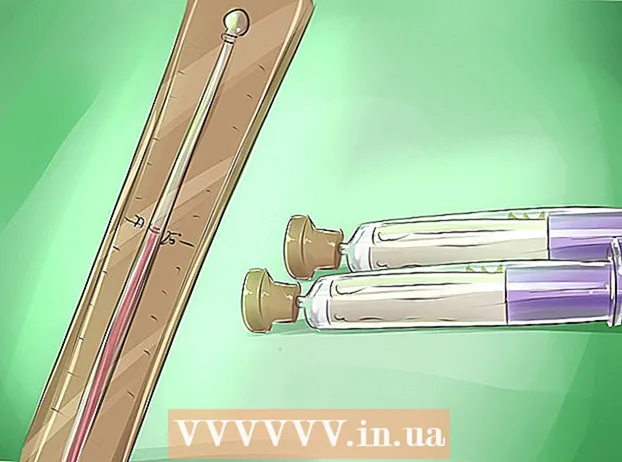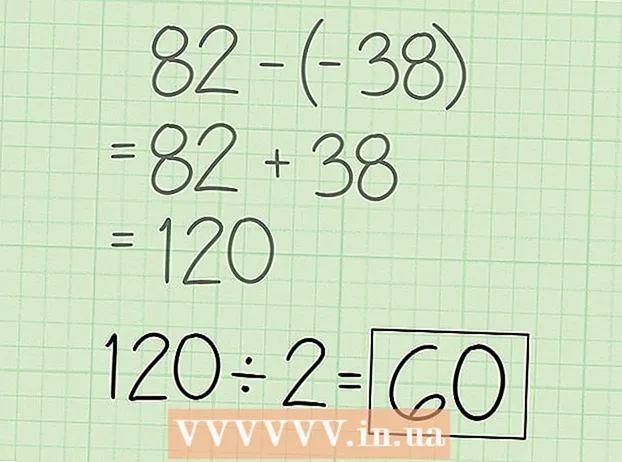Pengarang:
William Ramirez
Tanggal Pembuatan:
16 September 2021
Tanggal Pembaruan:
1 Juli 2024

Isi
Artikel ini akan menunjukkan cara memindahkan konten dari satu halaman ke halaman lain dalam dokumen Microsoft Word.
Langkah
Metode 1 dari 2: Seret dan Lepas
 1 Buka dokumen Anda. Klik dua kali pada dokumen untuk membukanya di Word. Atau pertama buka Word lalu klik menu File, pilih Open, lalu klik dua kali dokumen.
1 Buka dokumen Anda. Klik dua kali pada dokumen untuk membukanya di Word. Atau pertama buka Word lalu klik menu File, pilih Open, lalu klik dua kali dokumen.  2 Pilih teks pada halaman. Untuk melakukan ini, tahan tombol kiri mouse di depan kata pertama pada halaman, lalu seret kursor ke akhir kata terakhir. Saat Anda melepaskan tombol, semua teks pada halaman akan disorot.
2 Pilih teks pada halaman. Untuk melakukan ini, tahan tombol kiri mouse di depan kata pertama pada halaman, lalu seret kursor ke akhir kata terakhir. Saat Anda melepaskan tombol, semua teks pada halaman akan disorot.  3 Seret teks yang dipilih ke halaman lain. Ini akan memindahkan teks yang dipilih ke halaman ini.
3 Seret teks yang dipilih ke halaman lain. Ini akan memindahkan teks yang dipilih ke halaman ini. - Ulangi proses untuk halaman lain dalam dokumen.
Metode 2 dari 2: Potong dan Tempel
 1 Buka dokumen Anda. Klik dua kali pada dokumen untuk membukanya di Word. Atau pertama buka Word lalu klik menu File, pilih Open, lalu klik dua kali dokumen.
1 Buka dokumen Anda. Klik dua kali pada dokumen untuk membukanya di Word. Atau pertama buka Word lalu klik menu File, pilih Open, lalu klik dua kali dokumen.  2 Pilih teks pada halaman. Untuk melakukan ini, tahan tombol kiri mouse di depan kata pertama pada halaman, lalu seret kursor ke akhir kata terakhir. Saat Anda melepaskan tombol, semua teks pada halaman akan disorot.
2 Pilih teks pada halaman. Untuk melakukan ini, tahan tombol kiri mouse di depan kata pertama pada halaman, lalu seret kursor ke akhir kata terakhir. Saat Anda melepaskan tombol, semua teks pada halaman akan disorot.  3 Klik Ctrl+xuntuk memotong teks yang dipilih dari dokumen. Jangan khawatir, teks telah disalin ke clipboard dan siap ditempel.
3 Klik Ctrl+xuntuk memotong teks yang dipilih dari dokumen. Jangan khawatir, teks telah disalin ke clipboard dan siap ditempel. - Untuk memotong teks di Mac, klik Cmd+x.
 4 Klik dengan mouse di tempat Anda ingin menempelkan teks yang dipotong.
4 Klik dengan mouse di tempat Anda ingin menempelkan teks yang dipotong.- 5 Klik Ctrl+V. Teks yang dipotong muncul di lokasi baru.
- Untuk menempelkan teks yang dipotong di Mac, klik Cmd+V.
- Ulangi proses untuk halaman lain dalam dokumen.